Not
Åtkomst till den här sidan kräver auktorisering. Du kan prova att logga in eller ändra kataloger.
Åtkomst till den här sidan kräver auktorisering. Du kan prova att ändra kataloger.
Azure PowerShell är en uppsättning cmdlet för hantering av Azure-resurser direkt från PowerShell-kommandoraden. Du kan använda det i din webbläsare med Azure Cloud Shell. Du kan också installera det på macOS, Linux eller Windows.
I den här snabbstarten lär du dig att skapa en Azure Synapse Analytics-arbetsyta med hjälp av Azure PowerShell.
Om du inte har en Azure-prenumeration kan du skapa ett kostnadsfritt Azure-konto innan du börjar.
Förutsättningar
Azure Data Lake Storage Gen2-lagringskonto
Viktigt!
En Azure Synapse Analytics-arbetsyta måste kunna läsa och skriva till det valda Azure Data Lake Storage Gen2-kontot. För alla lagringskonton som du länkar som det primära lagringskontot måste du aktivera hierarkiskt namnområde när lagringskontot skapas enligt beskrivningen i Skapa ett lagringskonto.
Om du väljer att använda Cloud Shell kan du läsa Översikt över Azure Cloud Shell för mer information.
Installera Azure PowerShell-modulen lokalt
Om du väljer att använda PowerShell lokalt kräver den här artikeln att du installerar Az PowerShell-modulen och ansluter till ditt Azure-konto med hjälp av cmdleten Connect-AzAccount . Mer information om hur du installerar Az PowerShell-modulen finns i Installera Azure PowerShell.
Mer information om autentisering med Azure PowerShell finns i Logga in med Azure PowerShell.
Installera Azure Synapse PowerShell-modulen
Viktigt!
Az.Synapse PowerShell-modulen är i förhandsversion, men du måste installera den separat med hjälp av cmdletenInstall-Module. När den här PowerShell-modulen blir allmänt tillgänglig är den en del av framtida Az PowerShell-modulversioner och är tillgänglig som standard inifrån Cloud Shell.
Install-Module -Name Az.Synapse
Skapa en Azure Synapse Analytics-arbetsyta med hjälp av Azure PowerShell
Definiera nödvändiga miljövariabler för att skapa resurser för en Azure Synapse Analytics-arbetsyta.
Skapa en resursgrupp som en container för din Azure Synapse Analytics-arbetsyta:
New-AzResourceGroup -Name $SynapseResourceGroup -Location $RegionSkapa en Azure Synapse Analytics-arbetsyta:
$Cred = New-Object -TypeName System.Management.Automation.PSCredential ($SqlUser, (ConvertTo-SecureString $SqlPassword -AsPlainText -Force)) $WorkspaceParams = @{ Name = $SynapseWorkspaceName ResourceGroupName = $SynapseResourceGroup DefaultDataLakeStorageAccountName = $StorageAccountName DefaultDataLakeStorageFilesystem = $FileShareName SqlAdministratorLoginCredential = $Cred Location = $Region } New-AzSynapseWorkspace @WorkspaceParamsHämta webb- och utvecklings-URL:er för Azure Synapse Analytics-arbetsytan:
$WorkspaceWeb = (Get-AzSynapseWorkspace -Name $SynapseWorkspaceName -ResourceGroupName $StorageAccountResourceGroup).ConnectivityEndpoints.web $WorkspaceDev = (Get-AzSynapseWorkspace -Name $SynapseWorkspaceName -ResourceGroupName $StorageAccountResourceGroup).ConnectivityEndpoints.devSkapa en brandväggsregel för att tillåta åtkomst till din Azure Synapse Analytics-arbetsyta från datorn:
$FirewallParams = @{ WorkspaceName = $SynapseWorkspaceName Name = 'Allow Client IP' ResourceGroupName = $StorageAccountResourceGroup StartIpAddress = $ClientIP EndIpAddress = $ClientIP } New-AzSynapseFirewallRule @FirewallParamsÖppna webbadressen till Azure Synapse Analytics-arbetsytan som lagras i miljövariabeln
WorkspaceWebför att få åtkomst till din arbetsyta:Start-Process $WorkspaceWeb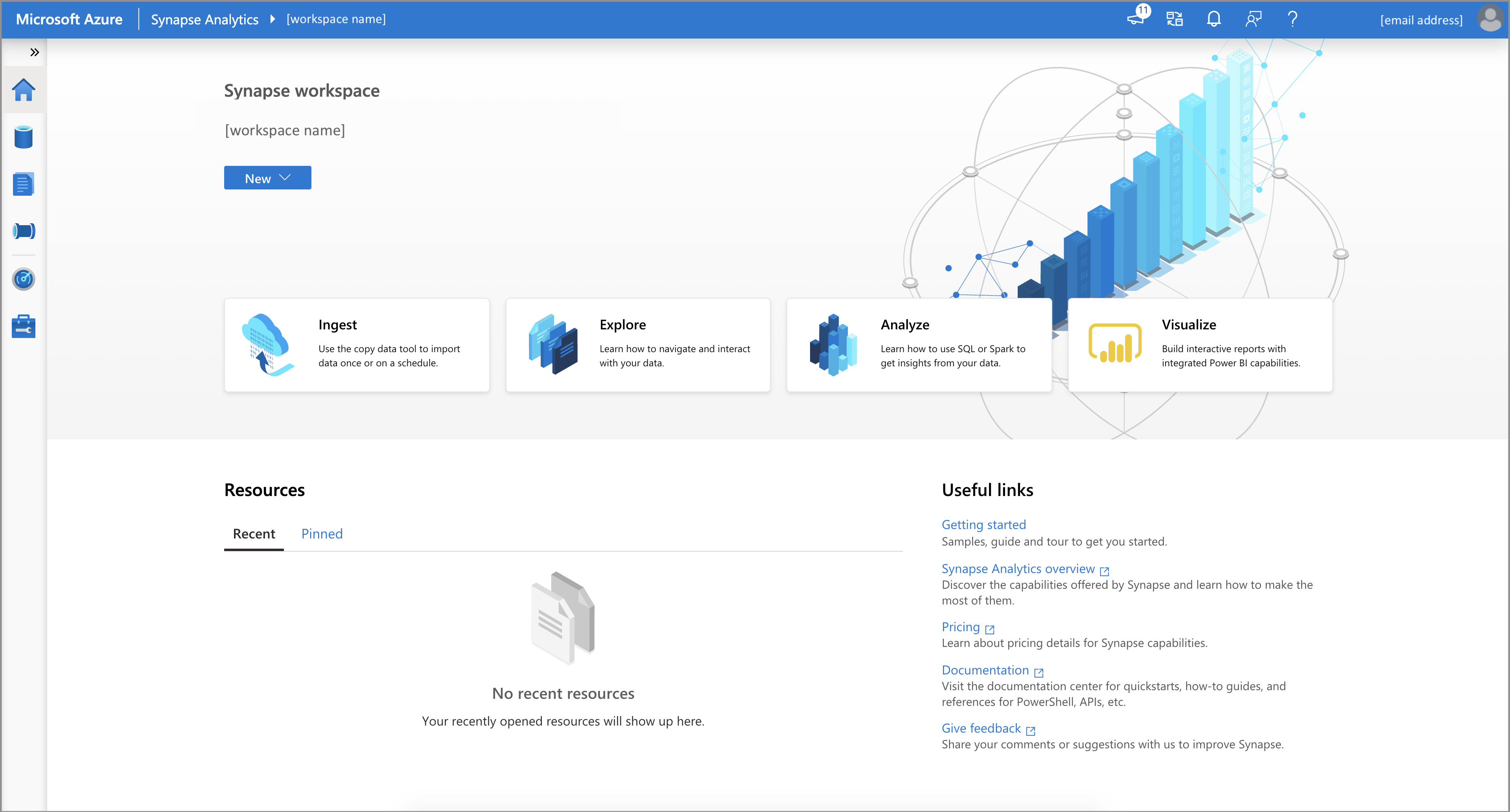
När den har distribuerats krävs fler behörigheter.
- I Azure Portal tilldelar du andra användare av arbetsytan rollen Deltagare på arbetsytan. Anvisningar finns i Tilldela Azure-roller med hjälp av Azure Portal.
- Tilldela andra användare lämpliga rollbaserade åtkomstkontrollroller i Azure Synapse Analytics med hjälp av Synapse Studio.
- En medlem med rollen Ägare i Azure Storage-kontot måste tilldela rollen Storage Blob Data Contributor till den hanterade tjänstidentiteten för Azure Synapse Analytics-arbetsytan och andra användare.
Rensa resurser
Följ de här stegen för att ta bort Azure Synapse Analytics-arbetsytan.
Varning
När du tar bort en Azure Synapse Analytics-arbetsyta tas analysmotorerna bort, samt data som lagras i databasen för de specifika SQL-poolerna och arbetsytans metadata. Det går inte längre att ansluta till SQL- eller Apache Spark-slutpunkterna. Alla kodartefakter tas bort (frågor, notebook-filer, jobbdefinitioner och pipelines).
Om du tar bort arbetsytan påverkas inte data i Azure Data Lake Storage Gen2-kontot som är länkat till arbetsytan.
Om den Azure Synapse Analytics-arbetsyta som skapats i den här artikeln inte behövs kan du ta bort den genom att köra följande exempel:
Remove-AzSynapseWorkspace -Name $SynapseWorkspaceNam -ResourceGroupName $SynapseResourceGroup
Relaterat innehåll
Sedan kan du skapa SQL-pooler eller skapa Apache Spark-pooler för att börja analysera och utforska dina data.